Tại sao website bị cảnh báo trên?
A. Nguyên nhân
Nguyên nhân chính khiến website của bạn bị Google cảnh báo nguy hiểm là trang web bị hacker tấn công hoặc nhiễm phần mềm độc hại (malware). Các mã độc đã lây lan ra các thư mục mã nguồn hoặc phát tán ra internet khi người dùng truy cập vào website và tải xuống các tài nguyên của website đó.
Một số nguyên nhân khác có thể kể đến như quảng cáo kém chất lượng chèn trên trang web, các mã nhúng có rủi ro bảo mật cao. Bạn cũng có thể kiểm tra mức độ bảo mật website thông qua công cụ Google Transparency Report do chính Google cung cấp, chỉ cần nhập tên website của bạn và đợi kết quả thôi.
Google sẽ đánh dấu một trang web với cảnh báo trang web “lừa đảo” hoặc “phần mềm độc hại khi họ tìm thấy bất kỳ đoạn mã (code) đáng ngờ nào có thể là phần mềm độc hại hoặc trojan (chương trình thu thập thông tin người dung trái phép). Điều này sẽ cảnh báo người dùng nên cẩn thận khi truy cập các trang web này.
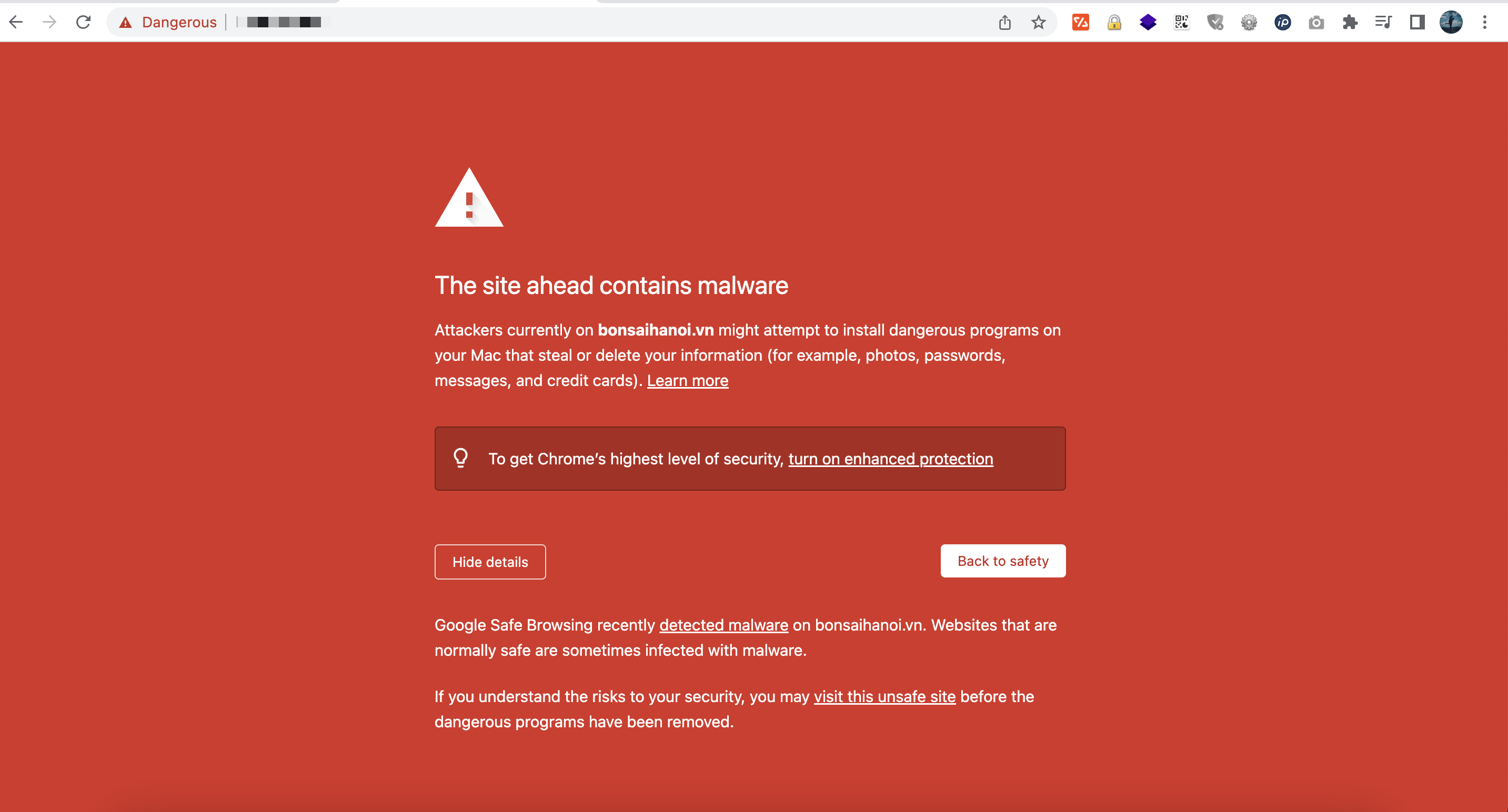
Một số cảnh báo bạn có thể gặp
- The site ahead contains malware: Trang web đang truy cập chứa mã độc.
- The site ahead contains harmful programs: Trang web đang truy cập chứa phần mềm độc hại.
- This page is trying to load scripts from unauthenticated sources: Trang này đang cố tải các tập lệnh từ các nguồn không được xác thực.
- Deceptive Site Ahead: Trang web lừa đảo.
- Deceptive Website Warning: Cảnh báo trang web lừa đảo.
Xem thêm:
- Hướng dẫn cài lại WordPress khi bị nhiễm mã độc
- Cách xử lý khi Google Ads từ chối quảng cáo do phần mềm độc hại
- Xử lý spam index trong Google Search Console
- Bảo mật website với wordfence
- Một số PLugin bảo mật tốt
- Một số cách bảo mật website
- Top 5 phần mềm diệt Malware tốt nhất
- Dấu hiệu nhận biết website bị Hack
- Một số công cụ phát hiện bảo mật website
B. Hướng xử lý
Bước 1: Kiểm tra và xử lý mã độc, phần mềm độc hại trên website
Đây sẽ là bước quan trọng nhất, phần xử lý này sẽ cần bạn có chút kinh nghiệm về quản trị website hoặc Dev, vì phải có kinh nghiệm chúng ta mới có thể xác định thành phần nào là mã độc rồi mới có hướng xử lý. Nếu bạn không có kinh nghiệm xử lý, tốt nhất là hãy liên hệ các đơn vị hoặc Freelancer có dịch vụ xử lý mã độc để được hỗ trợ xử lý nhanh chóng.
Hoặc bạn có thể tham khảo cách xử lý mã độc cơ bản bên dưới, nếu website nhiễm mã độc không quá nặng và độ lây lan chưa nhiều.
Lưu ý: Bạn phải đảm bảo rằng đã xử lý sạch mã độc trên website rồi mới làm bước tiếp theo, vì nếu website vẫn còn mã độc thì Google cũng sẽ không gỡ bỏ cảnh báo nguy hiểm khi bạn yêu cầu xem xét.
Bước 2: Yêu cầu để Google gỡ bỏ cảnh báo
Sau khi bạn đã chắc chắn xử lý xong vấn đề mã độc trên website (ở Bước 1), thì bây giờ bạn cần yêu cầu phía Google kiểm tra và gỡ bỏ cảnh báo nguy hiểm trên website của bạn. Cụ thể bạn thực hiện như sau:
- Truy cập vào Google Search Console
Nếu website của bạn chưa khai báo Google Search Console, thì bạn có thể xem hướng dẫn Tại đây.
- Gửi yêu cầu xem xét gỡ bỏ cảnh báo
Tại giao diện Google Search Console, bạn truy cập Bảo mật và thao tác thủ công >> Vấn đề bảo mật
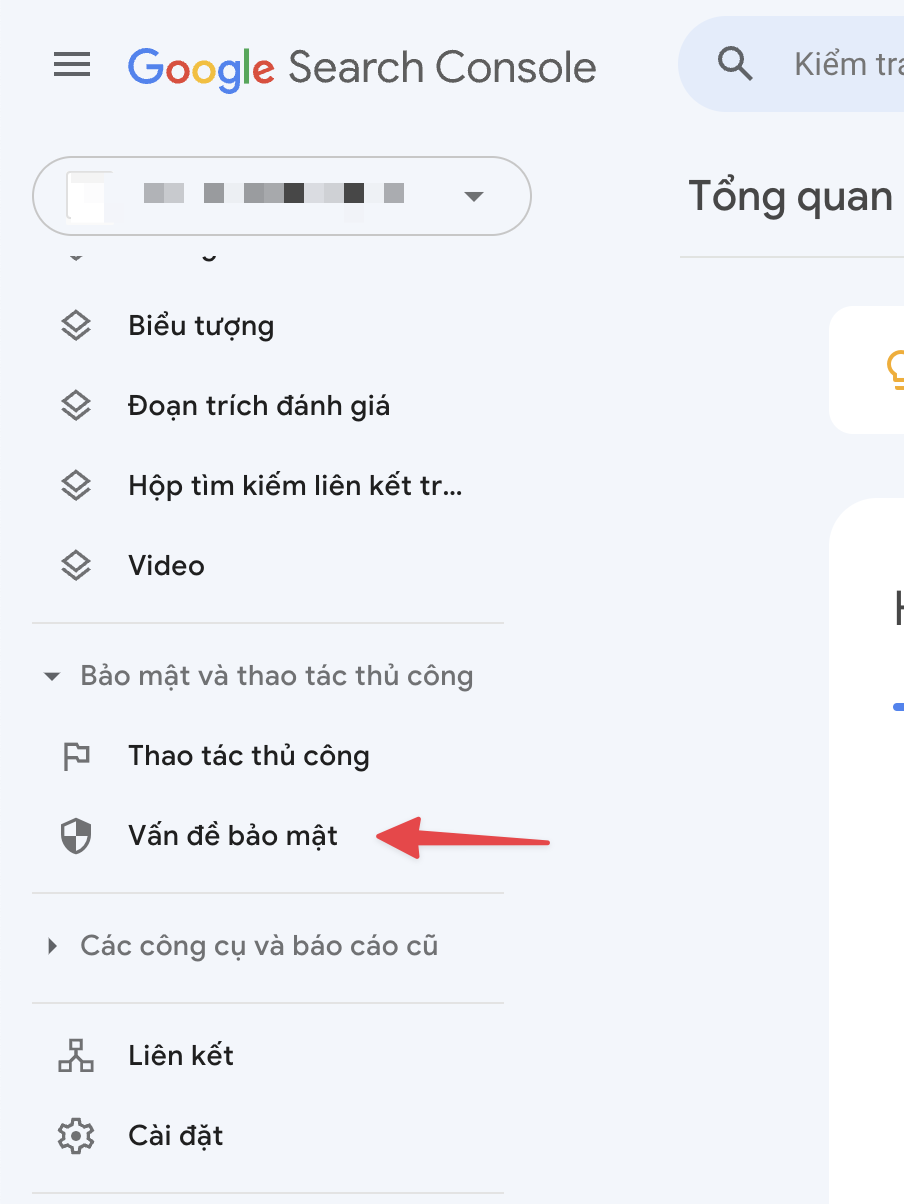
Tại đây bạn sẽ thấy cảnh báo của Google tương tự như hình dưới. Bạn nhấn vào YÊU CẦU XEM XÉT LẠI
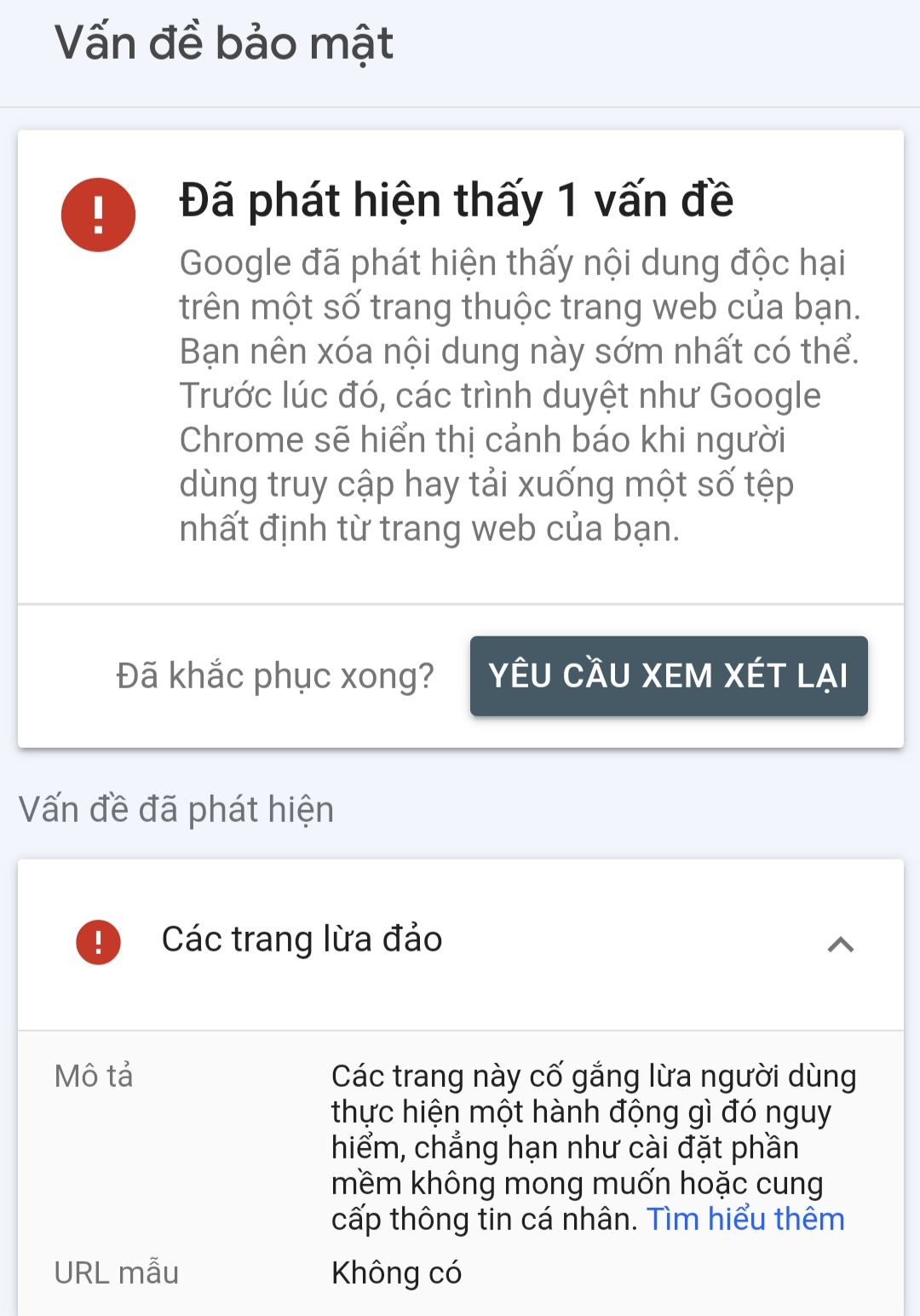
Tiếp đó, bạn hãy điền nội dung nhờ Google xem xét và gỡ bỏ cảnh báo trên website của bạn. Các bạn có thể tham khảo nội dung mẫu bên dưới nhé.
Hiện tôi đã xử lý và kiểm tra website "websitecuaban.com" không còn mã độc hay phần mềm độc hại nữa. Vì vậy tôi mong Google kiểm tra và gỡ bỏ cảnh báo nguy hiểm trên website của tôi. Xin chân thành cảm ơn.!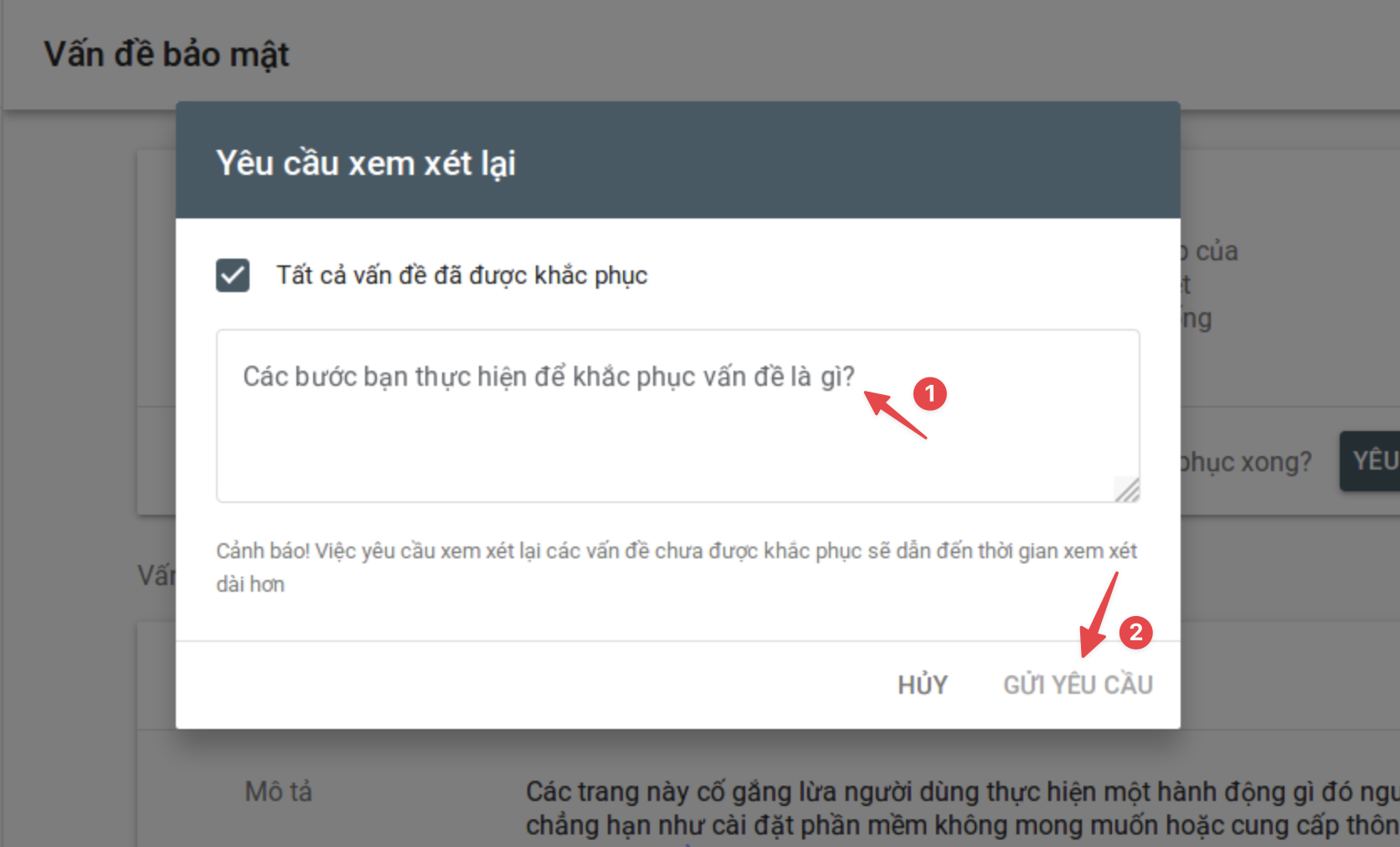
Sau khi đã gửi yêu cầu đến Google, việc còn lại là các bạn hãy chờ đợi Google kiểm tra và xử lý. Nếu website của bạn đã xử lý sạch mã độc, thì trong khoảng 1-3 ngày Google sẽ gỡ bỏ cảnh báo nguy hiểm và gửi mail thông báo cho bạn với nội dung như ảnh dưới.
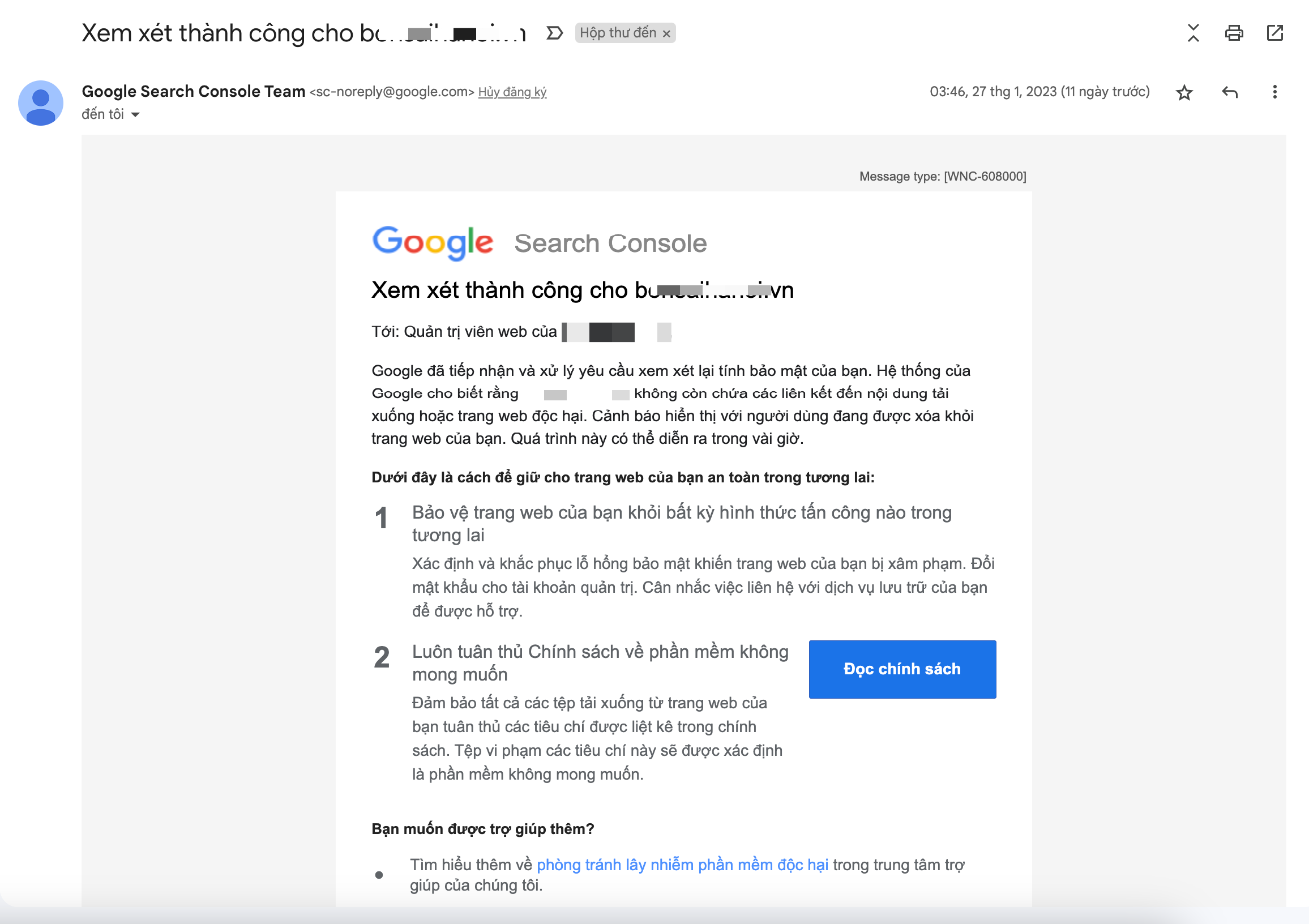
Bên dưới là hình ảnh website trước và sau khi gỡ bỏ cảnh báo nguy hiểm từ Google.
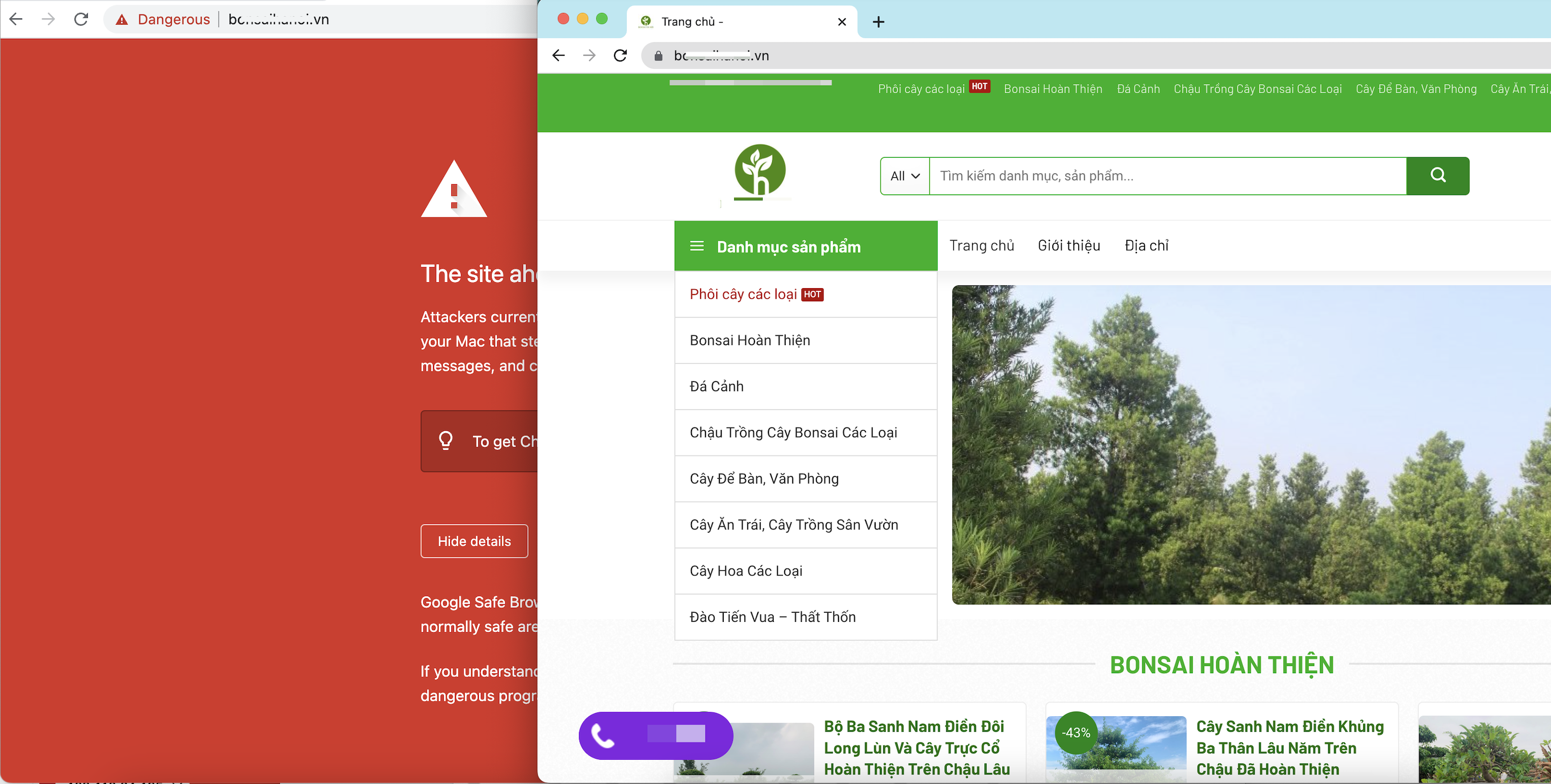
Chúc các bạn thực hiện thành công.!




